Sony CPD-120AS: Как пользоваться монитором
Как пользоваться монитором: Sony CPD-120AS
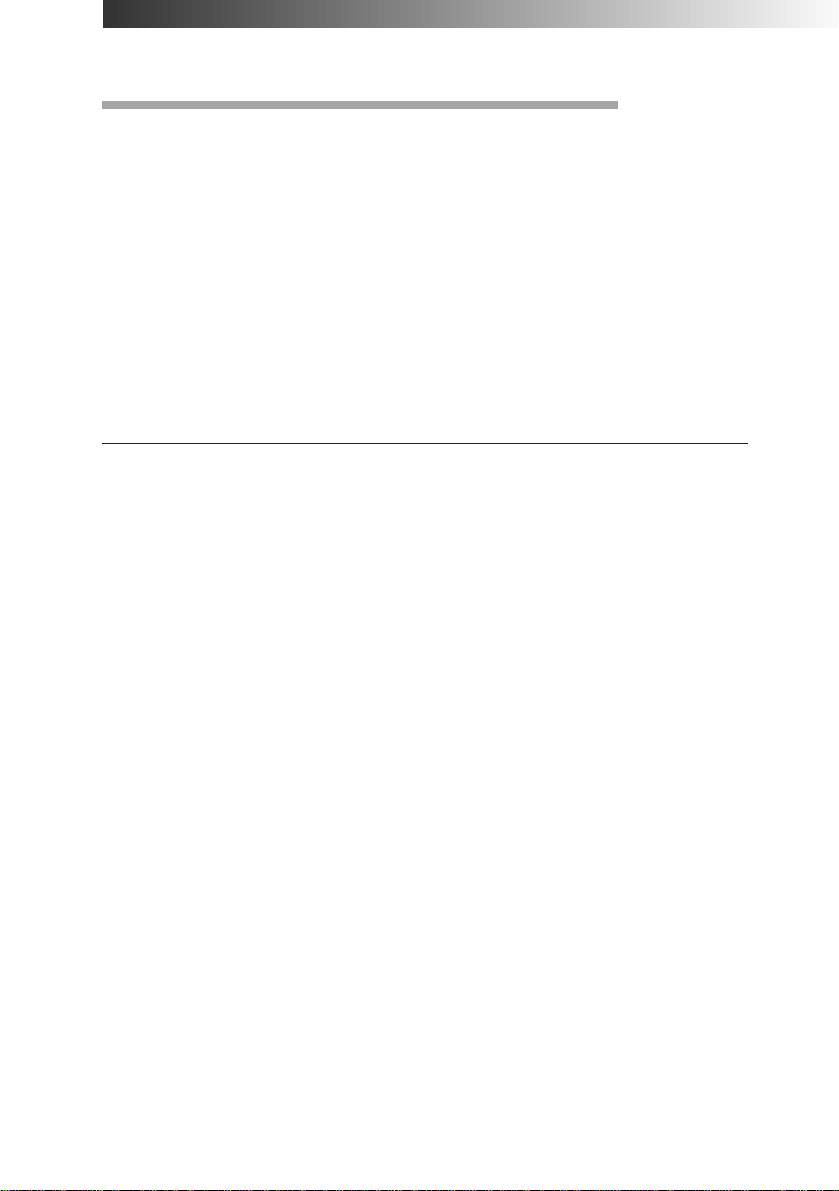
Как пользоваться монитором
Заводская настройка и настройка
пользователем
Монитор Multiscan CPD-120AS/220AS запрограммирован
изготовителем на 10 наиболее распространенных стандартов
системы прямого подключения периферийных устройств “Рlug and
Рlay”, что делает его полностью совместимым с указанной системой.
При приеме сигналов других стандартов технология цифрового
мультисканирования автоматически обеспечивает весь сложный
процесс подстройки, необходимый для получения
высококачественного изображения на любых частотах диапазона
30 - 70 кГц.
NO.
Разрешение
Частота по
Частота по вертикали
(кол-во точек і
горизонтали
кол-во линий)
1
640 × 400
31,5 кГц
70 Гц
2
640 × 480
31,5 кГц
60 Гц
3
640 × 480
43,3 кГц
85 Гц
4
800 × 600
37,9 кГц
60 Гц
5
800 × 600
46,9 кГц
75 Гц
6
1024 × 768
60,0 кГц
75 Гц
7
1024 × 768
68,7 кГц
85 Гц
8
1152 × 864
44,8 кГц
47 Гц (частота через
строчной развертки 95 Гц )
9
1152 × 864
54,8 кГц
60 Гц
10
1280 × 1024
64,0 кГц
60 Гц
✔Для пользователей Windows® 95
Инсталлируйте на Ваш ПК информацию о новых моделях мониторов
Sony с дискеты “Windows 95 Monitor Information disk”. (Об инсталляции
файла см. в памятке “About the Windows 95 Monitor Infomration Disk”.)
Даный монитор совместим со стандартами прямого подключения “VESA
DDC” Plug & Play. Если Ваш компьютер/графическая карта совместимы
с DDC, выберите в меню “Тип монитора”(“Display type”) Панели
управления (“Control Panel”) Windows 95 позицию “Plug & Play Display
(VESA DDC)” или номер модели данного монитора (CPD-120AS/220AS).
Некоторые компьютеры/графические карты не поддерживают стандарт
DDC. Кроме того, трудности могут возникать и при подключении
монитора к некоторым компьютерам, совместимым с DDC. В этом
случае выберите в меню “Тип монитора” (“Display type”/ Windows 95
название данной модели (CPD-120AS/220AS).
Windows® – торговая марка компании Microsoft Corporation,
зарегистрированная в США и других странах.
Продолжение см. на следующей странице ➔
Как пользоваться монитором
RF
13
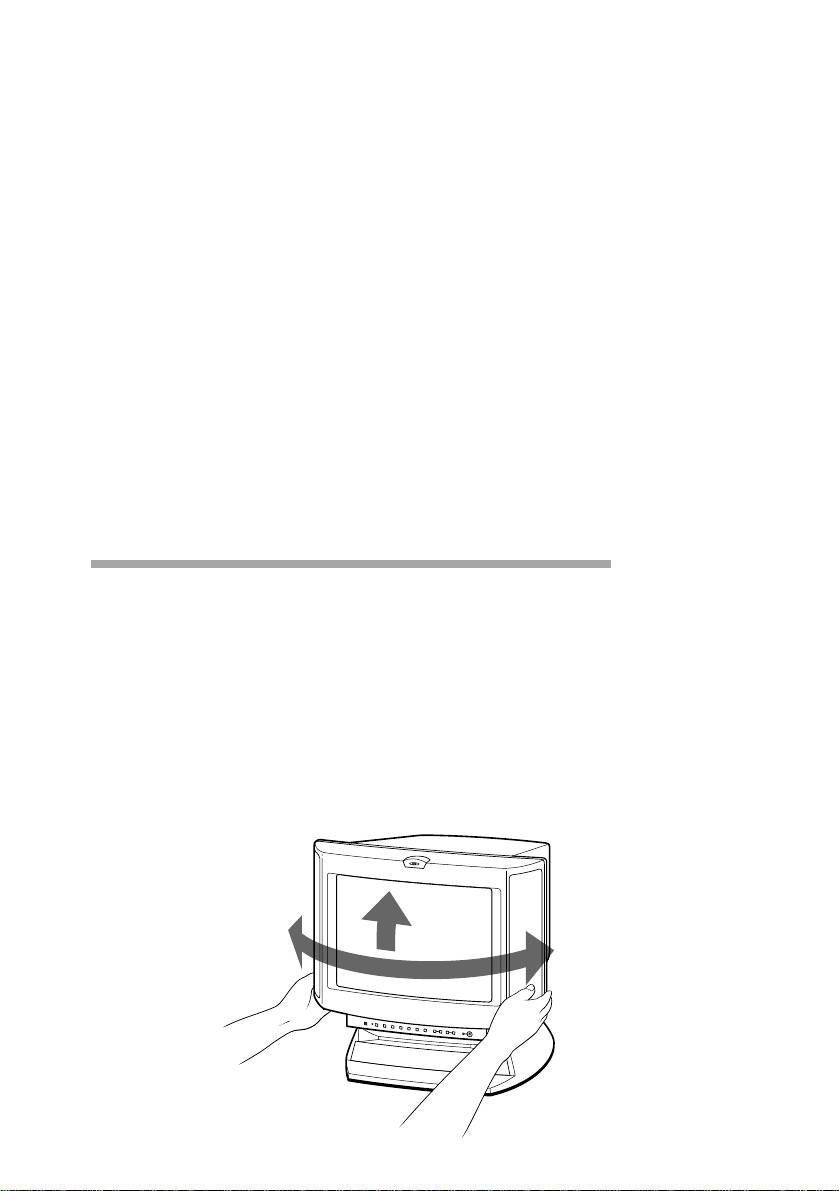
✔Рекомендуемые временные параметры по горизонтали
Длительность импульса горизонтальной синхронизации должна
составлять более 1.0 µсек.
Длительность горизонтального импульса гашения обратного хода луча
должна составлять более 3.6 µсек.
p Ввод новых временных параметров
При использовании видеорежимов, не входящих в число 10
запрограммированных изготовителем, для получения наиболее
устраивающего Вас изображения может требоваться некоторая
подстройка монитора. Ее можно произвести непосредственно,
руководствуясь настоящей инструкцией. Заданные Вами
параметры настройки заносятся в память и вызываются оттуда
автоматически каждый раз, когда Вы переключаетесь на
соответствующий режим.
В памяти монитора может храниться до 10 режимов, заданных
пользователем. При вводе 11-го по счету режима он заменяет собой
первый.
Пользование шарнирной опорой с
изменяемым углом наклона
С помощью шарнирной опоры с изменяемым углом наклона
монитор можно установить в удобное для Вас положение, изменяя
угол в пределах 90° по горизонтали и 7° по вертикали.
Поворачивая монитор по вертикали и по горизонтали, держите его
за нижнюю часть обеими руками.
Соблюдайте осторожность, чтобы не защемить руки между
корпусом и шарнирной опорой монитора.
45˚
7˚
45˚
RF
Как пользоваться монитором
14
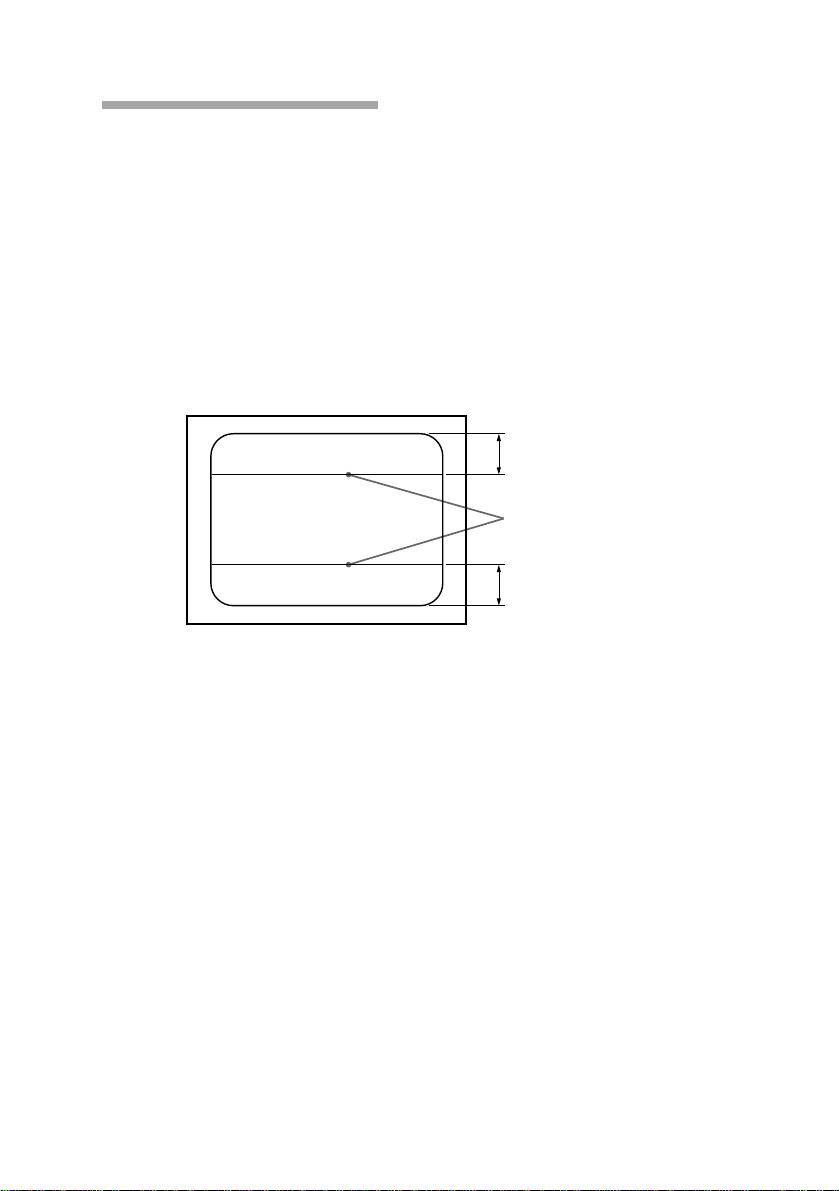
Демпферные нити
При выводе на экран белого фона на нем становятся заметны
тончайшие горизонтальные линии, как показано на иллюстрации
ниже. Это демпферные нити.
Внутри кинескопа “Тринитрон” имеется апертурная решетка,
состоящая из вертикальных элементов. Ее назначение –
пропускать к экрану больше светового излучения, обеспечивая тем
самым повышенную яркость и цветовую насыщенность
изображения на трубке “Тринитрон”.
Демпферные нити прикреплены к апертурной решетке, чтобы
гасить ее вибрацию и стабилизировать экранное изображение.
Около 6 см (только модель
CPD-220AS)
Демпферные
нити
Около 6 см
Как пользоваться монитором
RF
15
Оглавление
- CPD-120AS CPD-220AS
- Table of Contents
- Introduction
- Precautions
- Functions of Controls
- Getting Started
- Using Your Display
- Adjustments
- Available Features
- Power Saving Function
- Specifications
- Troubleshooting
- Table des matières
- Introduction
- Précautions
- Fonctions des commandes
- Préambule
- Utilisation de l’écran
- Réglages
- Fonctions disponibles
- Fonction d’économie d’énergie
- Spécifications
- Dépannage
- Inhalt
- Einführung
- Sicherheitsmaßnahmen
- Vorbereitungen
- Arbeiten mit dem Monitor
- Einstellen des Monitors
- Sonderfunktionen
- Energiesparfunktion
- Technische Daten
- Störungsbehebung
- Índice
- Introducción
- Precauciones
- Funciones de los controles
- Procedimientos iniciales
- Uso del monitor
- Ajustes
- Funciones disponibles
- Función de ahorro de energía
- Especificaciones
- Solución de problemas
- Indice
- Introduzione
- Precauzioni
- Funzioni dei controlli
- Operazioni preliminari
- Utilizzo del display
- Regolazioni
- Funzioni disponibili
- Funzione di risparmio energetico
- Caratteristiche tecniche
- Soluzione dei problemi
- Содержание
- Введение
- Меры предосторожности
- Функции органов управления
- Подготовка к пользованию
- Как пользоваться монитором
- Настройка
- Другие возможности монитора
- Функция экономии электроэнергии
- Tехнические данные
- Устранение неполадок

